Ας το παραδεχτούμε: τα iPhone δεν είναι ακριβώς δύσκολα στη χρήση. Στην πραγματικότητα, είναι η απλότητα της εμπειρίας χρήστη iOS που είναι από καιρό ένα από τα αγαπημένα πράγματα για την Apple για να καυχιέται και αυτό που κάνει τα iPhone τα καλύτερα τηλέφωνα στα μάτια πολλών.
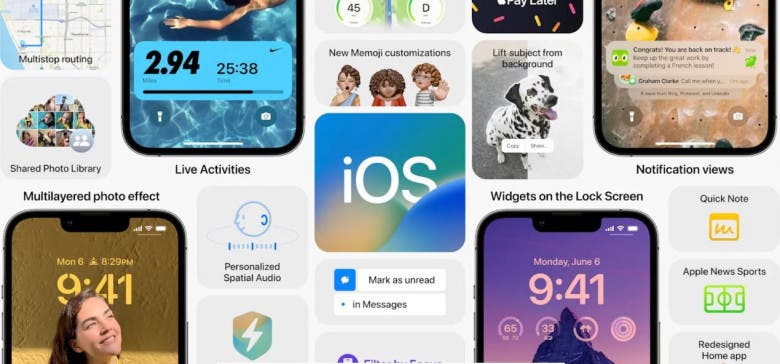
Ωστόσο, αυτό που ίσως δεν γνωρίζετε είναι ότι εκτός από μια απλή διεπαφή, η Apple παρέχει επίσης στους χρήστες iOS πολυάριθμες αλλά ελάχιστα γνωστές χειρονομίες για να πλοηγούνται στα iPhone και τα iPad τους γρήγορα και εύκολα — από τη γρήγορη εναλλαγή εφαρμογών σε επιπλέον τρόπους αντιγραφής και επικόλλησης. Και ενώ μπορεί να γνωρίζετε ήδη μερικές από τις παρακάτω χειρονομίες, θα ήμασταν πρόθυμοι να στοιχηματίσουμε ότι τουλάχιστον μία ή και αυτές είναι άγνωστες ή άγνωστες σε εσάς.
Έτσι, χωρίς περαιτέρω καθυστέρηση, εδώ είναι 7 από τις αγαπημένες μας κινήσεις iOS για τις οποίες ίσως δεν γνωρίζετε και οι οποίες θα αλλάξουν τον τρόπο χρήσης του iPhone σας.
1. Γρήγορη εναλλαγή μεταξύ ανοικτών εφαρμογών
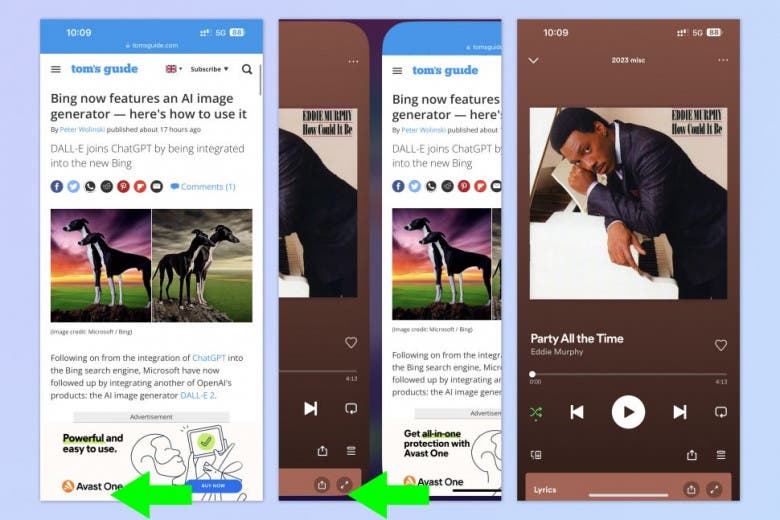
Στο iPhone X και νεότερα, μπορείτε γρήγορα και εύκολα να κάνετε εναλλαγή μεταξύ οποιωνδήποτε εφαρμογών χωρίς να χρειάζεται να ανοίξετε το δίσκο εφαρμογών σας. Αυτή η λειτουργία είναι εξαιρετικά βολική όταν χρειάζεται να πηγαίνετε επανειλημμένα μεταξύ δύο εφαρμογών. Για παράδειγμα, το χρησιμοποιώ πολύ όταν μετακινώ χρήματα σε τραπεζικές εφαρμογές, για να ελέγξω ότι έχω εισαγάγει σωστά τα στοιχεία του λογαριασμού.
Για γρήγορη εναλλαγή μεταξύ ανοιχτών εφαρμογών, σύρετε κατά μήκος του κάτω άκρου της οθόνης (πρέπει να είναι το κάτω άκρο). Σύρετε από αριστερά προς τα δεξιά για να ανοίξετε την προηγούμενη εφαρμογή και σύρετε από δεξιά προς τα αριστερά για να επιστρέψετε στην πιο πρόσφατα ανοιχτή εφαρμογή.
2. Γρήγορη κύλιση σε σελίδες
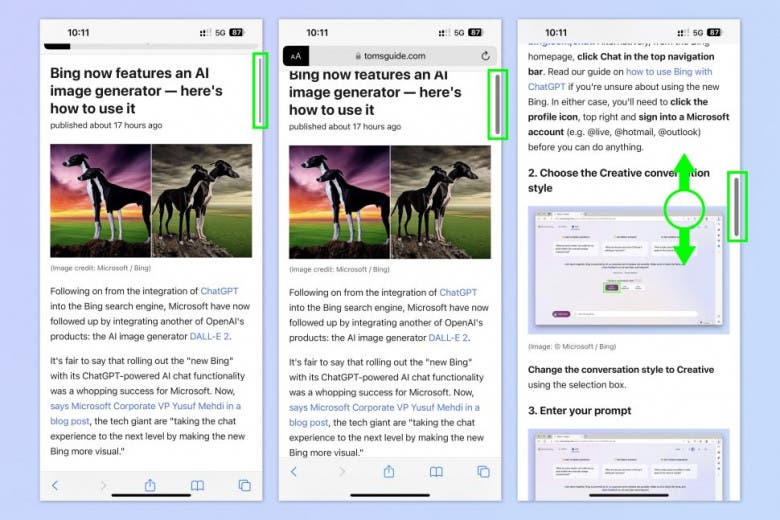
Η κύλιση δεν είναι ακριβώς δύσκολη. Αλλά αν προσπαθείτε να πλοηγηθείτε μέχρι το τέλος μιας μεγάλης σελίδας, μπορεί να είναι απογοητευτικό να συνεχίσετε να σύρετε το δάχτυλό σας προς τα πάνω. Ευτυχώς, το iOS διαθέτει έναν τρόπο γρήγορης πλοήγησης στη σελίδα χωρίς να χρειάζεται να σαρώνετε συνεχώς. Είναι λίγο περίεργο στην αρχή, αλλά αρκετά εύκολο μόλις το καταφέρετε.
Για γρήγορη κύλιση, πατήστε την οθόνη για να εμφανιστεί η γραμμή κύλισης στα δεξιά. Στη συνέχεια, πατήστε γρήγορα παρατεταμένα τη γραμμή κύλισης με ένα δάχτυλο και σύρετε προς τα πάνω και προς τα κάτω με ένα άλλο δάχτυλο για πλοήγηση στη σελίδα.
3. Πολλαπλή επιλογή με κύλιση 2 δακτύλων
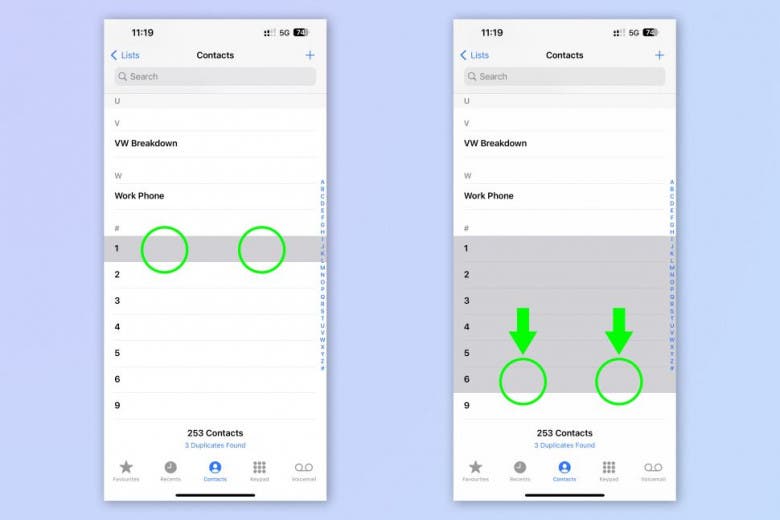
Θέλατε ποτέ να διαγράψετε πολλές επαφές ταυτόχρονα; Ευτυχώς, το iOS σάς δίνει έναν τρόπο να συγκεντρώνετε επιλεγμένες επαφές αντί να χρειάζεται να τις επιλέγετε όλες μία κάθε φορά (που ήταν η μέθοδος). Αυτό θα λειτουργήσει επίσης για μαζική επιλογή σε άλλες εφαρμογές, όπως τα Μηνύματα.
Για πολλαπλή επιλογή, πατήστε παρατεταμένα μια επαφή ή ένα μήνυμα με δύο δάχτυλα και σύρετε προς τα πάνω ή προς τα κάτω.
4. Πολλαπλή επιλογή με stacking
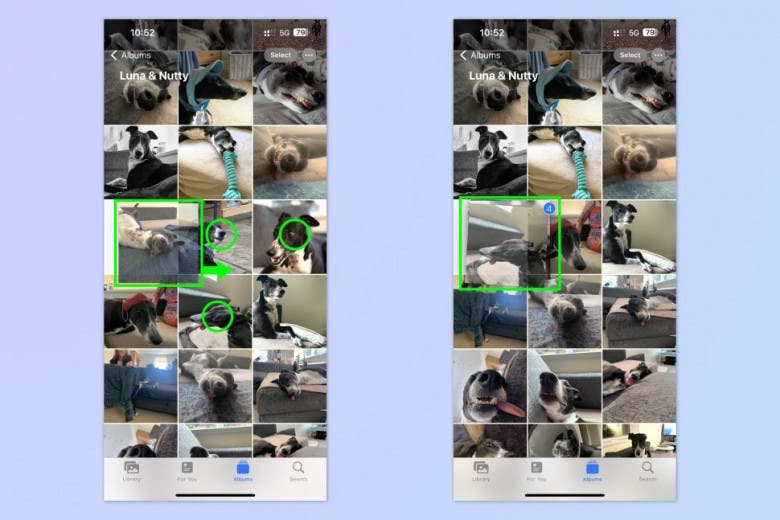
Εκτός από τη μέθοδο μεταφοράς με δύο δάχτυλα, το iOS διαθέτει επίσης μια δεύτερη κίνηση για την επιλογή πολλών αντικειμένων με στοίβαξη. Ενώ η μέθοδος μεταφοράς με δύο δάχτυλα λειτουργεί καλύτερα για την επιλογή από μια λίστα για διαγραφή κ.λπ., η μέθοδος στοίβαξης λειτουργεί καλύτερα εάν χρειάζεται να μετακινήσετε πράγματα. Αυτό θα μπορούσε να είναι η μετακίνηση εφαρμογών και γραφικών στοιχείων στην Αρχική οθόνη σας ή η μετακίνηση φωτογραφιών μεταξύ εφαρμογών.
Για πολλαπλή επιλογή με στοίβαξη, πατήστε παρατεταμένα σε κάτι (εδώ χρησιμοποιούμε φωτογραφίες) με ένα δάχτυλο και, στη συνέχεια, σπρώξτε το γρήγορα προς τη μία πλευρά. Με ένα δεύτερο δάχτυλο, πατήστε άλλες φωτογραφίες για να τις προσθέσετε για να ξεκινήσετε και να τις προσθέσετε σε μια στοίβα.
5. Drag and drop μεταξύ εφαρμογών

Εάν χρειάζεται να αντιγράψετε κάτι μεταξύ εφαρμογών, μπορείτε να ακολουθήσετε τις κλασικές διαδρομές εισαγωγής ή αντιγραφής και επικόλλησης. Ωστόσο, υπάρχει μια χειρονομία iOS που κάνει τη ζωή σας πολύ πιο εύκολη. Η χειρονομία μεταφοράς και απόθεσης κάνει ακριβώς αυτό που λέει και κάνει τη μεταφορά αρχείων μεταξύ εφαρμογών πολύ πιο εύκολη. Μπορεί επίσης να χρησιμοποιηθεί σε συνδυασμό με στοίβαξη από το παραπάνω σημείο, επιτρέποντάς σας να μετακινήσετε πολλά αρχεία γρήγορα.
Για μεταφορά και απόθεση μεταξύ των εφαρμογών, πατήστε παρατεταμένα ένα αρχείο (σε αυτήν την περίπτωση Φωτογραφίες) και σπρώξτε το γρήγορα στη μία πλευρά. Εάν θέλετε περισσότερα αρχεία, πατήστε και στοιβάστε τα με ένα δεύτερο δάχτυλο σύμφωνα με το την εικόνα. Στη συνέχεια, κρατήστε πατημένο το αρχείο(α) με το πρώτο δάχτυλο και χρησιμοποιήστε το δεύτερο δάχτυλο για να αλλάξετε την εφαρμογή — μπορείτε να σύρετε προς τα επάνω για να ανοίξετε στην Αρχική οθόνη σας, σύρετε παρατεταμένα για να ανοίξετε το δίσκο εφαρμογών σας ή σύρετε στο κάτω μέρος της οθόνης σύμφωνα με το βήμα 1 για να ανοίξετε μια πρόσφατη εφαρμογή. Τώρα, απλώς αποθέστε το αρχείο σας ή στοίβαξτε στη δεύτερη εφαρμογή.
6. Αντιγραφή/Αποκοπή/Επικόλληση με pinch 3 δαχτύλων
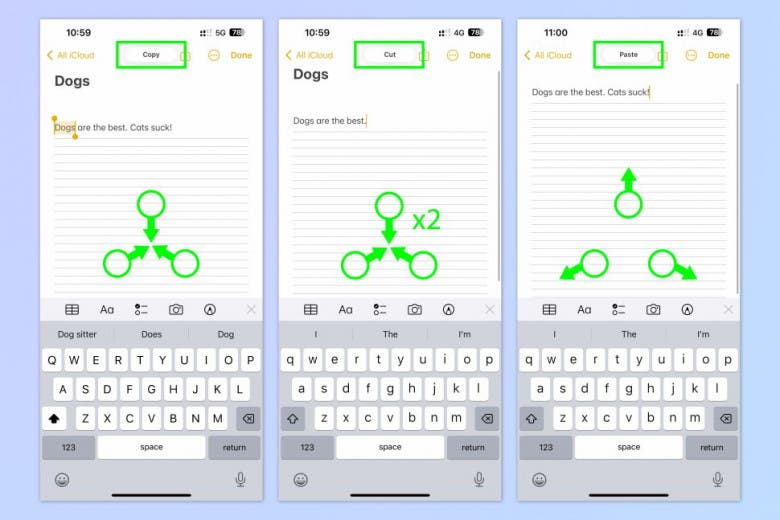
Ενώ μπορείτε ακόμα να πατήσετε παρατεταμένα για αντιγραφή/αποκοπή/επικόλληση κειμένου και αρχείων στο iPhone, υπάρχει επίσης μια κίνηση για να κάνετε τα ίδια πράγματα γρήγορα με το τσίμπημα των τριών δακτύλων. Αυτή η χειρονομία εξακολουθεί να απαιτεί από εσάς να επιλέξετε κείμενο όπως θα κάνατε κατά την κανονική αντιγραφή, και μπορεί να είναι μάλλον δυσνόητη, οπότε ομολογουμένως δεν είναι κάτι που θα δοκιμάσετε να κάνετε αντιγραφή και επικόλληση με τον παλιό τρόπο. Ωστόσο, είναι ακόμα διασκεδαστικό να γνωρίζουμε.
Για να αντιγράψετε με ένα τσίμπημα με τρία δάχτυλα, επισημάνετε το κείμενο και πιέστε προς τα μέσα με τρία δάχτυλα. Για να κόψετε, τσιμπήστε προς τα μέσα με τρία δάχτυλα δύο φορές. Για να κολλήσετε, πιέστε προς τα έξω με τρία δάχτυλα.
Fun Fact: επειδή χρησιμοποιεί το γενικό πρόχειρο, αυτό το τέχνασμα μπορεί να χρησιμοποιηθεί για επικόλληση σε άλλες συσκευές που είναι συνδεδεμένες στο ίδιο Apple ID. Για παράδειγμα, μπορείτε να τσιμπήσετε με τρία δάχτυλα για να αντιγράψετε μια εικόνα στο iPhone σας και, στη συνέχεια, να τσιμπήσετε για να επικολλήσετε στο iPad σας.
7. Swipe για μετακίνηση εμπρός ή πίσω
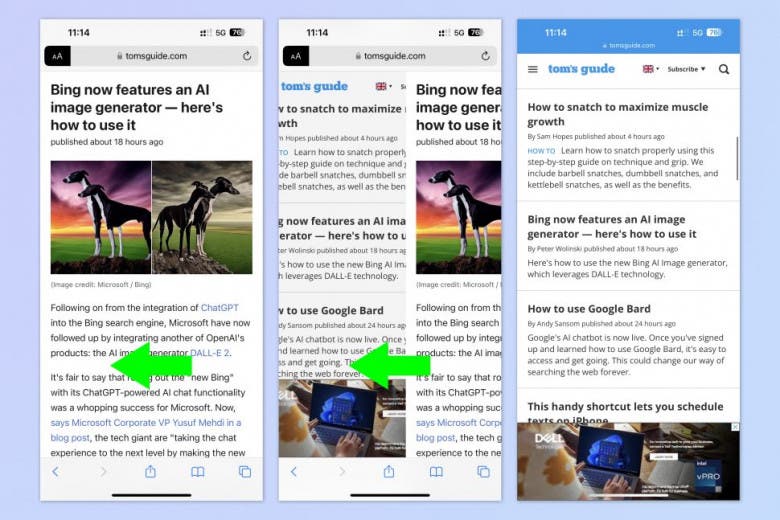
Όταν χρησιμοποιείτε το Safari, μεταξύ άλλων εφαρμογών, μπορείτε να μεταβείτε γρήγορα μπροστά ή πίσω σε μια σελίδα χρησιμοποιώντας μια απλή κίνηση ολίσθησης. Αυτό σας εξοικονομεί την κίνηση να φτάσετε στο κάτω μέρος της σελίδας για τα κουμπιά πίσω/εμπρός και αποδεικνύεται εύκολο και γρήγορο όταν περιηγείστε στο Διαδίκτυο. Για να το κάνετε αυτό, σύρετε από τα δεξιά προς τα αριστερά για να επιστρέψετε και σύρετε από αριστερά προς τα δεξιά για να πάτε μπροστά.
Αυτά για τώρα. Ελπίζουμε να μάθατε τουλάχιστον μια νέα χειρονομία που δεν γνωρίζατε που θα σας βοηθήσει να αξιοποιήσετε στο έπακρο το iPhone σας.
Κάποιες από τις αναρτήσεις μας μπορεί να περιέχουν συνδέσμους συνεργατών. Το Gizchina Greece μπορεί να λαμβάνει ένα μικρό ποσοστό, εάν κάνετε κλικ σε έναν σύνδεσμο και αγοράσετε κάποιο προιόν. Αν θέλετε περισσότερες λεπτομέρειες, εδώ μπορείτε να μάθετε πώς χρησιμοποιούμε τους συνδέσμους συνεργατών. Σας ευχαριστούμε για την υποστήριξη!
-----------
Ακολουθήστε το Gizchina Greece στο Google News για να μαθαίνετε πρώτοι και άμεσα, όλα τα τεχνολογικά νέα! Αν ψάχνετε HOT προσφορές, κάντε εγγραφή στο κανάλι μας στο Telegram!









